เคล็ดลับในการเอา MyTransitPlanner Toolbar (ลบ MyTransitPlanner Toolbar)
มักจะมีจัดMyTransitPlanner Toolbarเป็นโปรแกรมที่สนับสนุนโฆษณาหรืออาจไม่ต้อง มันเป็น Mindspark แบบเครือข่าย บริษัทที่รับผิดชอบหลากหลายคล้าย
แถบเครื่องมือมีหน้าอย่างเป็นทางการfree.mytransitplanner.comซึ่งก็คือการส่งเสริมเป็นโปรแกรมที่สามารถให้คุณฟรีรถไฟ และตารางเวลารถประจำ แผนที่รถไฟใต้ดิน ข้อมูลค่าโดยสาร เส้นทางขนส่ง รถบริการ และอื่น ๆ แม้ว่าคุณสมบัติเหล่านี้อาจเป็นประโยชน์กับผู้ใช้คอมพิวเตอร์บาง ซอฟต์แวร์ยังใช้เวลาการดำเนินการอื่น ๆ ที่อาจไม่เป็นประโยชน์ ถ้าคุณไม่มีความสุขกับมันอีกต่อไป ขอแนะนำว่า คุณสิ้นสุด MyTransitPlanner Toolbar โดยไม่ลังเล
 การไม่ MyTransitPlanner Toolbar งาน
การไม่ MyTransitPlanner Toolbar งาน
MyTransitPlanner Toolbar ถูกขับเคลื่อน โดย Ask.com ซึ่งหมายความ ว่า หลังจากการติดตั้ง โฮมเพจของคุณและค้นหาจะถูกแทนที่ ด้วย home.tb.ask.com และ search.tb.ask.com ถึงแม้ว่าเว็บไซต์เหล่านี้จะถูกต้องสมบูรณ์ คุณอาจไม่มีวัตถุประสงค์เพื่อเปลี่ยนแปลงการตั้งค่า และเพียงได้ไม่สังเกตเห็นได้ในระหว่างกระบวนการติดตั้ง หน้าบ้านประกอบด้วยกล่องค้นหาและเชื่อมกับเว็บไซต์ยอดนิยมเช่น Facebook, Twitter อินสตาแกรม YouTube และอื่น ๆ สำหรับเครื่องมือค้นหา มันจะแสดงผลที่เกี่ยวข้อง อย่างไรก็ตาม มันจะยังเปิดเผยให้คุณการโฆษณาเชิงพาณิชย์ โดยใช้บริการถาม คุณยังตกลงที่จะใช้ cookies ติดตาม เว็บไซต์จะรวบรวมข้อมูลเกี่ยวกับการค้นหา เยี่ยมชมเพจ และอื่น ๆ ข้อมูลนี้สามารถใช้สำหรับวัตถุประสงค์ทางการตลาด และร่วมกับผู้อื่น ถ้าคุณต้องการกลับไปการตั้งค่าเบราว์เซอร์เดิม คุณจะต้องลบ MyTransitPlanner Toolbar และเครื่องมือถาม
แม้ว่าแอพลิเคชัน Mindspark มีหน้าอย่างเป็นทางการ ซึ่งคุณสามารถดาวน์โหลด มีวิธีการอื่น ๆ ได้เป็นอย่างดี โปรแกรมอาจป้อนระบบของคุณในกลุ่มฟรีแวร์ ถ้าคุณไม่ได้ดาวน์โหลดแถบเครื่องมือจากเว็บไซต์อย่างเป็นทางการ คุณอาจมีโปรแกรมอื่นที่ไม่พึงประสงค์บนพีซีของคุณ มันจะดีที่สุดเพื่อกำจัดโปรแกรมเหล่านี้จากระบบของคุณเช่น
วิธีการเอา MyTransitPlanner Toolbar
ถ้าคุณต้องการกำจัด MyTransitPlanner Toolbar จากเบราว์เซอร์ของคุณ คุณสามารถทำได้สองวิธี – โดยอัตโนมัติ หรือด้วยตนเอง ถ้าคุณเลือกเอาเอง MyTransitPlanner Toolbar คุณจะต้องถอนการติดตั้ง MyTransitPlanner Toolbar จากคอมพิวเตอร์ของคุณ และเอาออกจากส่วนขยายของเบราว์เซอร์ของคุณ ถ้าคุณต้องการกำจัดให้ค้นหา คุณจะต้องคืนค่าการตั้งค่าเบราว์เซอร์ของคุณ คำแนะนำด้านล่างจะช่วยให้คุณ มีกระบวนการนี้ หรือ คุณสามารถใช้เครื่องมือป้องกันมัลแวร์จากหน้าเว็บของเรา และใช้ทำความสะอาดเครื่องคอมพิวเตอร์ของคุณ มันจะไม่ลบ MyTransitPlanner Toolbar และภัยคุกคามอื่น ๆ แต่มันจะยังทำให้คอมพิวเตอร์ของคุณปลอดภัย และการป้องกันในอนาคต โดย shielding จากการคุกคามอื่น ๆ ที่คุณอาจพบออนไลน์
Offers
ดาวน์โหลดเครื่องมือการเอาออกto scan for MyTransitPlanner ToolbarUse our recommended removal tool to scan for MyTransitPlanner Toolbar. Trial version of provides detection of computer threats like MyTransitPlanner Toolbar and assists in its removal for FREE. You can delete detected registry entries, files and processes yourself or purchase a full version.
More information about SpyWarrior and Uninstall Instructions. Please review SpyWarrior EULA and Privacy Policy. SpyWarrior scanner is free. If it detects a malware, purchase its full version to remove it.

WiperSoft รีวิวรายละเอียด WiperSoftเป็นเครื่องมือรักษาความปลอดภัยที่มีความปลอดภ� ...
ดาวน์โหลด|เพิ่มเติม


ไวรัสคือ MacKeeperMacKeeper เป็นไวรัสไม่ ไม่ใช่เรื่อง หลอกลวง ในขณะที่มีความคิดเห็ ...
ดาวน์โหลด|เพิ่มเติม


ในขณะที่ผู้สร้างมัล MalwareBytes ไม่ได้ในธุรกิจนี้นาน พวกเขาได้ค่ามัน ด้วยวิธ� ...
ดาวน์โหลด|เพิ่มเติม
Quick Menu
ขั้นตอนที่1 ได้ ถอนการติดตั้ง MyTransitPlanner Toolbar และโปรแกรมที่เกี่ยวข้อง
เอา MyTransitPlanner Toolbar ออกจาก Windows 8
คลิกขวาในมุมซ้ายด้านล่างของหน้าจอ เมื่อแสดงด่วนเข้าเมนู เลือกแผงควบคุมเลือกโปรแกรม และคุณลักษณะ และเลือกถอนการติดตั้งซอฟต์แวร์


ถอนการติดตั้ง MyTransitPlanner Toolbar ออกจาก Windows 7
คลิก Start → Control Panel → Programs and Features → Uninstall a program.


ลบ MyTransitPlanner Toolbar จาก Windows XP
คลิก Start → Settings → Control Panel. Yerini öğrenmek ve tıkırtı → Add or Remove Programs.


เอา MyTransitPlanner Toolbar ออกจาก Mac OS X
คลิกที่ปุ่มไปที่ด้านบนซ้ายของหน้าจอและโปรแกรมประยุกต์ที่เลือก เลือกโฟลเดอร์ของโปรแกรมประยุกต์ และค้นหา MyTransitPlanner Toolbar หรือซอฟต์แวร์น่าสงสัยอื่น ๆ ตอนนี้ คลิกขวาบนทุกส่วนของรายการดังกล่าวและเลือกย้ายไปถังขยะ แล้วคลิกที่ไอคอนถังขยะ และถังขยะว่างเปล่าที่เลือก


ขั้นตอนที่2 ได้ ลบ MyTransitPlanner Toolbar จากเบราว์เซอร์ของคุณ
ส่วนขยายที่ไม่พึงประสงค์จาก Internet Explorer จบการทำงาน
- แตะไอคอนเกียร์ และไป'จัดการ add-on


- เลือกแถบเครื่องมือและโปรแกรมเสริม และกำจัดรายการที่น่าสงสัยทั้งหมด (ไม่ใช่ Microsoft, Yahoo, Google, Oracle หรือ Adobe)


- ออกจากหน้าต่าง
เปลี่ยนหน้าแรกของ Internet Explorer ถ้ามีการเปลี่ยนแปลง โดยไวรัส:
- แตะไอคอนเกียร์ (เมนู) ที่มุมบนขวาของเบราว์เซอร์ และคลิกตัวเลือกอินเทอร์เน็ต


- โดยทั่วไปแท็บลบ URL ที่เป็นอันตราย และป้อนชื่อโดเมนที่กว่า ใช้กดเพื่อบันทึกการเปลี่ยนแปลง


การตั้งค่าเบราว์เซอร์ของคุณ
- คลิกที่ไอคอนเกียร์ และย้ายไปตัวเลือกอินเทอร์เน็ต


- เปิดแท็บขั้นสูง แล้วกดใหม่


- เลือกลบการตั้งค่าส่วนบุคคล และรับรีเซ็ตหนึ่งเวลาขึ้น


- เคาะปิด และออกจากเบราว์เซอร์ของคุณ


- ถ้าคุณไม่สามารถรีเซ็ตเบราว์เซอร์ของคุณ ใช้มัลมีชื่อเสียง และสแกนคอมพิวเตอร์ของคุณทั้งหมดด้วย
ลบ MyTransitPlanner Toolbar จากกูเกิลโครม
- เข้าถึงเมนู (มุมบนขวาของหน้าต่าง) และเลือกการตั้งค่า


- เลือกส่วนขยาย


- กำจัดส่วนขยายน่าสงสัยจากรายการ โดยการคลิกที่ถังขยะติดกับพวกเขา


- ถ้าคุณไม่แน่ใจว่าส่วนขยายที่จะเอาออก คุณสามารถปิดใช้งานนั้นชั่วคราว


ตั้งค่า Google Chrome homepage และเริ่มต้นโปรแกรมค้นหาถ้าเป็นนักจี้ โดยไวรัส
- กดบนไอคอนเมนู และคลิกการตั้งค่า


- ค้นหา "เปิดหน้าใดหน้าหนึ่ง" หรือ "ตั้งหน้า" ภายใต้ "ในการเริ่มต้นระบบ" ตัวเลือก และคลิกตั้งค่าหน้า


- ในหน้าต่างอื่นเอาไซต์ค้นหาที่เป็นอันตรายออก และระบุวันที่คุณต้องการใช้เป็นโฮมเพจของคุณ


- ภายใต้หัวข้อค้นหาเลือกเครื่องมือค้นหาจัดการ เมื่ออยู่ใน Search Engine..., เอาเว็บไซต์ค้นหาอันตราย คุณควรปล่อยให้ Google หรือชื่อที่ต้องการค้นหาของคุณเท่านั้น




การตั้งค่าเบราว์เซอร์ของคุณ
- ถ้าเบราว์เซอร์ยังคงไม่ทำงานตามที่คุณต้องการ คุณสามารถรีเซ็ตการตั้งค่า
- เปิดเมนู และไปที่การตั้งค่า


- กดปุ่ม Reset ที่ส่วนท้ายของหน้า


- เคาะปุ่มตั้งค่าใหม่อีกครั้งในกล่องยืนยัน


- ถ้าคุณไม่สามารถรีเซ็ตการตั้งค่า ซื้อมัลถูกต้องตามกฎหมาย และสแกนพีซีของคุณ
เอา MyTransitPlanner Toolbar ออกจาก Mozilla Firefox
- ที่มุมขวาบนของหน้าจอ กดปุ่ม menu และเลือกโปรแกรม Add-on (หรือเคาะ Ctrl + Shift + A พร้อมกัน)


- ย้ายไปยังรายการส่วนขยายและโปรแกรม Add-on และถอนการติดตั้งของรายการทั้งหมดที่น่าสงสัย และไม่รู้จัก


เปลี่ยนโฮมเพจของ Mozilla Firefox ถ้ามันถูกเปลี่ยนแปลง โดยไวรัส:
- เคาะบนเมนู (มุมบนขวา) เลือกตัวเลือก


- บนทั่วไปแท็บลบ URL ที่เป็นอันตราย และป้อนเว็บไซต์กว่า หรือต้องการคืนค่าเริ่มต้น


- กดตกลงเพื่อบันทึกการเปลี่ยนแปลงเหล่านี้
การตั้งค่าเบราว์เซอร์ของคุณ
- เปิดเมนู และแท็บปุ่มช่วยเหลือ


- เลือกข้อมูลการแก้ไขปัญหา


- กดรีเฟรช Firefox


- ในกล่องยืนยัน คลิก Firefox รีเฟรชอีกครั้ง


- ถ้าคุณไม่สามารถรีเซ็ต Mozilla Firefox สแกนคอมพิวเตอร์ของคุณทั้งหมดกับมัลเป็นที่น่าเชื่อถือ
ถอนการติดตั้ง MyTransitPlanner Toolbar จากซาฟารี (Mac OS X)
- เข้าถึงเมนู
- เลือกการกำหนดลักษณะ


- ไปแท็บส่วนขยาย


- เคาะปุ่มถอนการติดตั้งถัดจาก MyTransitPlanner Toolbar ระวัง และกำจัดของรายการทั้งหมดอื่น ๆ ไม่รู้จักเป็นอย่างดี ถ้าคุณไม่แน่ใจว่าส่วนขยายเป็นเชื่อถือได้ หรือไม่ เพียงแค่ยกเลิกเลือกกล่องเปิดใช้งานเพื่อปิดใช้งานชั่วคราว
- เริ่มซาฟารี
การตั้งค่าเบราว์เซอร์ของคุณ
- แตะไอคอนเมนู และเลือกตั้งซาฟารี


- เลือกตัวเลือกที่คุณต้องการใหม่ (มักจะทั้งหมดที่เลือกไว้แล้ว) และกดใหม่


- ถ้าคุณไม่สามารถรีเซ็ตเบราว์เซอร์ สแกนพีซีของคุณทั้งหมด ด้วยซอฟต์แวร์การเอาจริง
Site Disclaimer
2-remove-virus.com is not sponsored, owned, affiliated, or linked to malware developers or distributors that are referenced in this article. The article does not promote or endorse any type of malware. We aim at providing useful information that will help computer users to detect and eliminate the unwanted malicious programs from their computers. This can be done manually by following the instructions presented in the article or automatically by implementing the suggested anti-malware tools.
The article is only meant to be used for educational purposes. If you follow the instructions given in the article, you agree to be contracted by the disclaimer. We do not guarantee that the artcile will present you with a solution that removes the malign threats completely. Malware changes constantly, which is why, in some cases, it may be difficult to clean the computer fully by using only the manual removal instructions.
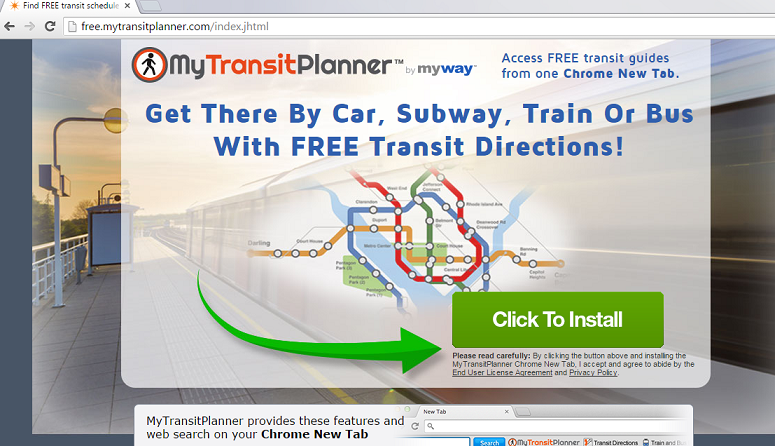 การไม่ MyTransitPlanner Toolbar งาน
การไม่ MyTransitPlanner Toolbar งาน